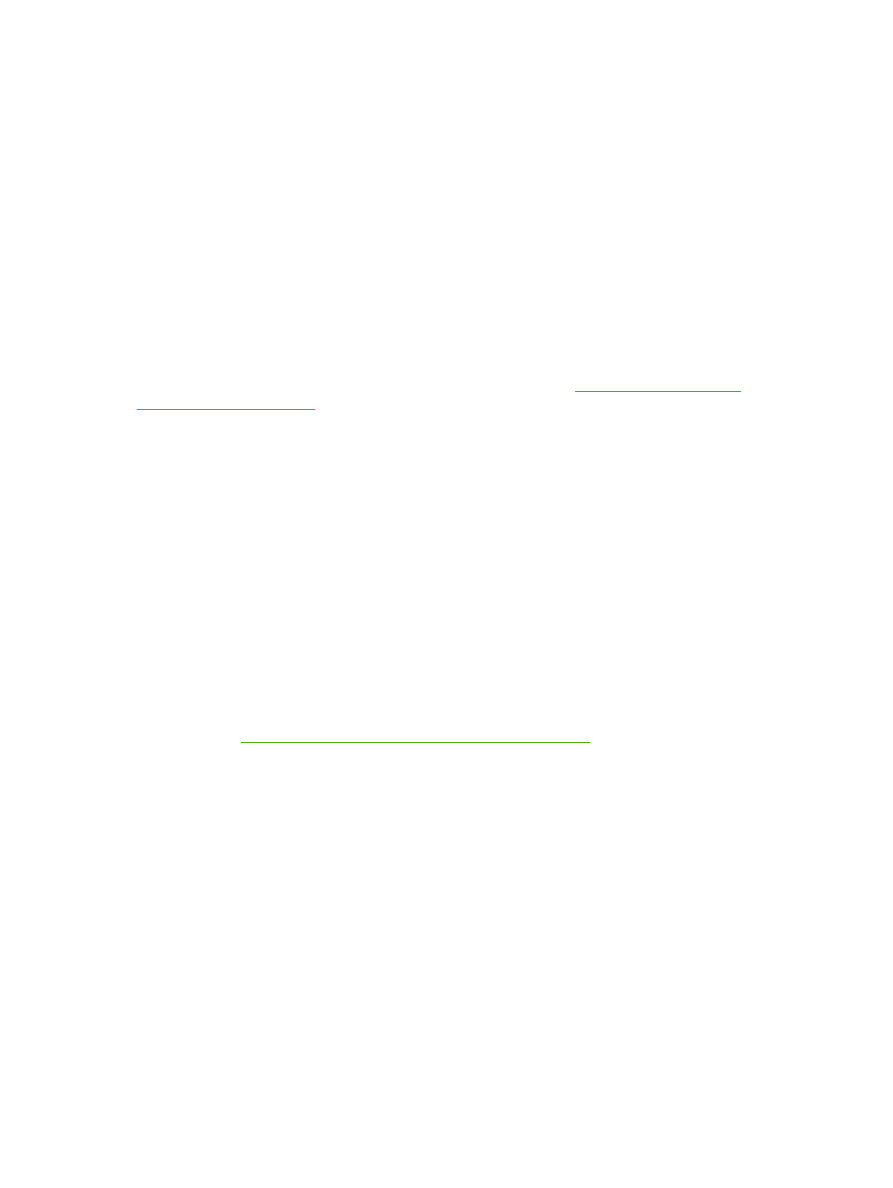
Solució de problemes de xarxa
Comproveu els elements següents per verificar que el producte s'està comunicant amb la xarxa.
Abans de començar, imprimiu una pàgina de configuració. Vegeu
Impressió de les pàgines
d'informació a la pàgina 72
.
1.
Hi ha cap problema de connexió física entre l'estació de treball o el servidor de fitxers i del
producte?
Verifiqueu que les configuracions dels cables de connexió de la xarxa, les connexions i
l’encaminador siguin correctes. Verifiqueu que les llargades del cable de la xarxa compleixen les
especificacions de la xarxa.
2.
Teniu els cables de la xarxa ben connectats?
Assegureu-vos que el producte està connectat a la xarxa mitjançant el cable i el port adequats.
Comproveu les connexions dels cables per assegurar-vos que són segures i estan ben
col·locades. Si el problema continua, proveu un altre cable o ports diferents del concentrador o
del transceptor. L’indicador lluminós d’activitat de color taronja i el d’estat de l’enllaç de color
verd al costat de la connexió del port, a la part posterior del producte, han d’estar encesos.
3.
S’han definit correctament els paràmetres de velocitat d’enllaç i d’impressió a doble cara?
Hewlett-Packard recomana deixar aquesta opció en mode automàtic (opció per defecte).
Consulteu
Configuració de la velocitat de l'enllaç a la pàgina 45
.
4.
Podeu executar l’ordre “ping” per al producte?
Utilitzeu l’indicador d’ordres per executar l’ordre “ping” per al producte des de l’ordinador. Per
exemple:
ping 192.168.45.39
Assegureu-vos que l’ordre ping mostra els temps de viatge circular.
Si podeu executar l’ordre ping per al producte, verifiqueu que la configuració de l’adreça IP del
producte és correcta a l’ordinador. Si ho és, suprimiu-la i torneu a afegir el producte.
Si l’ordre ping ha fallat, verifiqueu que els concentradors de la xarxa estiguin encesos i, a
continuació, verifiqueu que els paràmetres de la xarxa, el producte i l’ordinador s’hagin
configurat per a la mateixa xarxa.
5.
S’ha afegit programari a la xarxa?
128 Capítol 10 Solució de problemes
CAWW
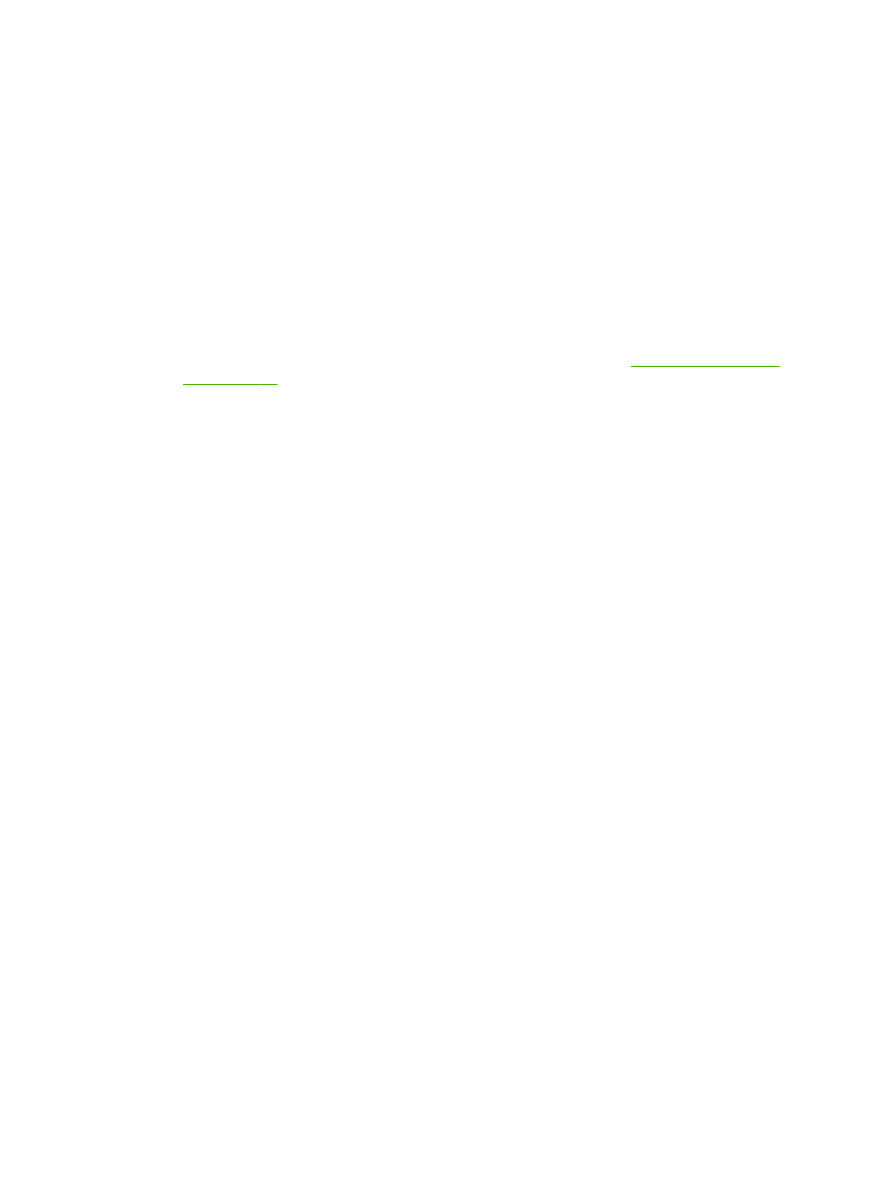
Assegureu-vos que el programari sigui compatible i que s’hagi instal·lat correctament amb els
controladors d’impressora correctes.
6.
Poden imprimir els altres usuaris?
Pot ser que es tracti d’un problema específic de l’estació de treball. Comproveu els controladors
de la xarxa de l’estació de treball, els controladors de la impressora i la redirecció (captura a
Novell NetWare).
7.
En cas que els altres usuaris puguin imprimir, estan utilitzant el mateix sistema operatiu?
Comproveu si la configuració del sistema operatiu de la xarxa és correcta.
8.
Teniu el protocol habilitat?
Comproveu l’estat del protocol a la pàgina de configuració. També podeu utilitzar el servidor
web incrustat per comprovar l'estat de la resta de protocols. Vegeu
Servidor web incrustat
a la pàgina 78
.
9.
Apareix el producte a l'HP Web Jetadmin o a una altra aplicació d'administració?
●
Verifiqueu els paràmetres de la xarxa a la pàgina de configuració de la xarxa.
●
Confirmeu els paràmetres de la xarxa per al producte mitjançant el quadre de
comandament del producte (per a productes amb quadres de comandament).
CAWW
Solució de problemes de connectivitat 129